提到电脑文件夹加密的问题,想必大家都尝试过各种方法来保障重要资料的安全性。那么你知道win7系统的文件夹该如何设置密码吗?实际上,我们既可以通过windows系统的内置功能实现加密,也可以借助第三方加密软件完成这一操作。接下来就为大家详细介绍win7系统文件夹加密的具体步骤! win7文件夹的加密方式主要包含以下三种: 1、 利用文件夹属性中的加密功能 2、 使用压缩软件的加密功能 3、 应用第三方加密软件 下面以第一种方法为例,具体讲解win7文件夹加密的操作过程: 1、 右键点击需要加密的文件夹,然后选择“属性”。
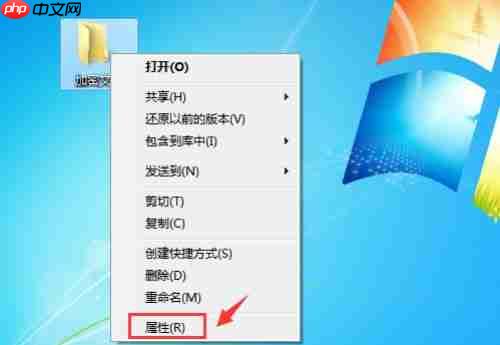
2、 在打开的属性界面中,切换至“常规”选项卡,接着点击“高级”按钮。
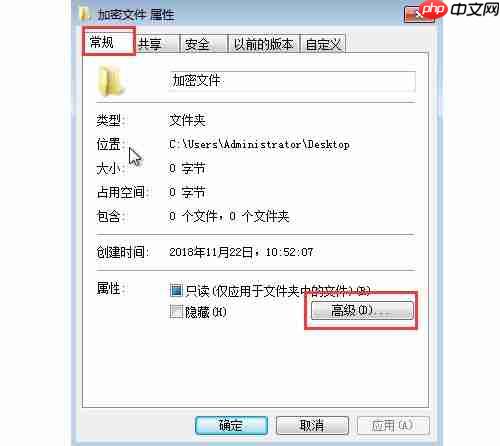
3、 弹出高级属性窗口后,勾选“加密内容以便保护数据”,然后点击“确定”。返回加密文件属性窗口再次点击“确定”。
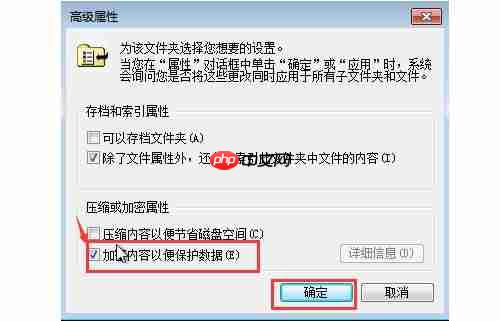
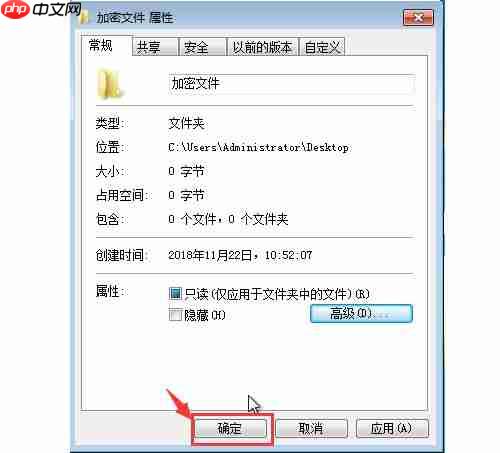
4、 接着,你会看到桌面上方的任务栏右下角开始闪烁,并显示如下的提示信息。

5、 返回桌面,继续点击右下角的任务栏网络图标,从菜单中选择打开密钥。
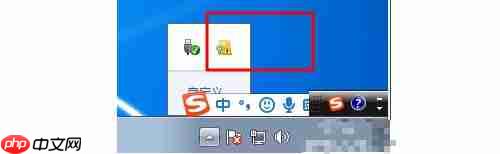
6、 继续点击“现在备份”。
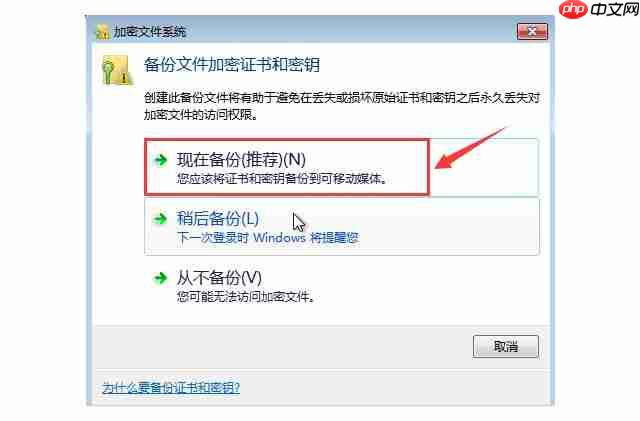

如果您是新用户,请直接将本程序的所有文件上传在任一文件夹下,Rewrite 目录下放置了伪静态规则和筛选器,可将规则添加进IIS,即可正常使用,不用进行任何设置;(可修改图片等)默认的管理员用户名、密码和验证码都是:yeesen系统默认关闭,请上传后登陆后台点击“核心管理”里操作如下:进入“配置管理”中的&ld
 0
0

7、 点击“下一步”。
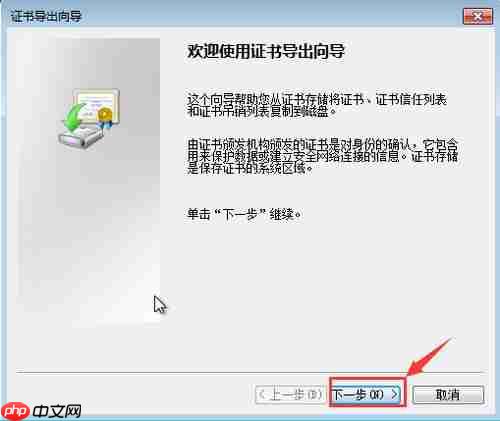
8、 在格式设置页面上,默认选项保持不变,点击“下一步”。
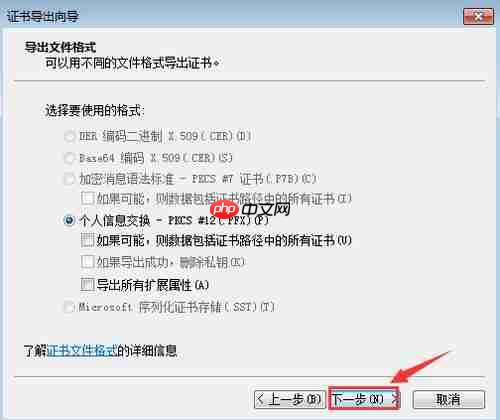
9、 出现“证书导出向导”窗口时,输入并确认密码,随后点击“下一步”。
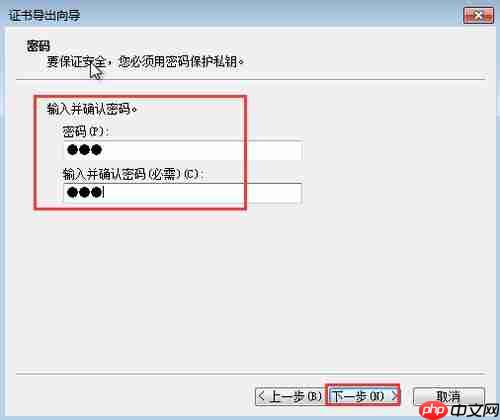
10、 点击“浏览”,选择保存导出文件的目标路径,完成后点击“下一步”。
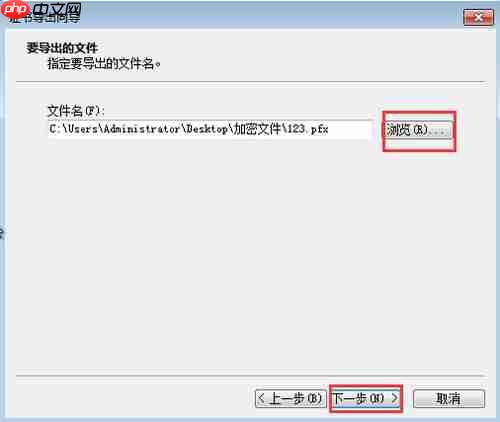
11、 最终点击“完成”,完成证书导出,记得妥善保管好证书以及记住所设密码,这样win7文件夹加密就成功了。

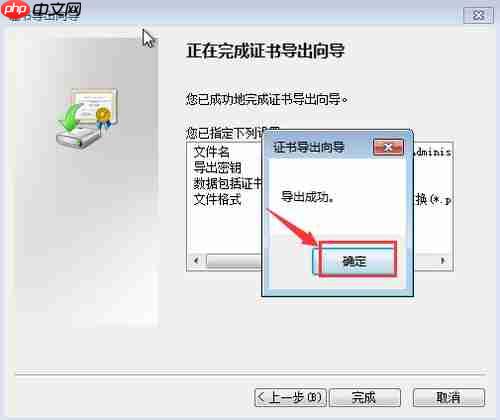
以上就是win7系统加密文件夹的方法的详细内容,更多请关注php中文网其它相关文章!

Windows激活工具是正版认证的激活工具,永久激活,一键解决windows许可证即将过期。可激活win7系统、win8.1系统、win10系统、win11系统。下载后先看完视频激活教程,再进行操作,100%激活成功。

Copyright 2014-2025 https://www.php.cn/ All Rights Reserved | php.cn | 湘ICP备2023035733号